時間:2017-07-04 來源:互聯網 瀏覽量:
今天給大家帶來怎麼把XP關機界麵恢複成三個圖標的關機界麵?,把XP關機界麵恢複成三個圖標的關機界麵的方法,讓您輕鬆解決問題。
在XP係統操作過程中,有時侯不小心把有三個圖標的關機界麵給改成了隻有一個選擇條的關機界麵(見下圖)那麼如何把關機界麵恢複過來呢?有兩種簡單的方法,可以很快的把它恢複過來,下麵小編為大家來講解一下。具體方法如下:
解決方法1:
1單擊開始按鈕,點擊運行,然後輸入“gpedit.msc",點擊”確定“。
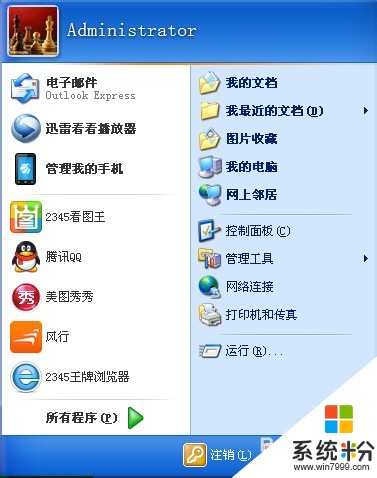
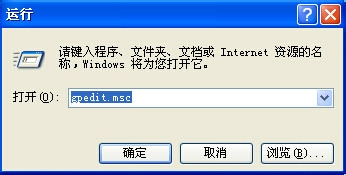 2
2按下麵的步驟依次點開:計算機配置“—管理模板—係統—登錄—總是用經典模板。

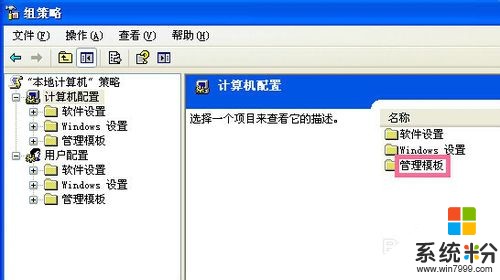
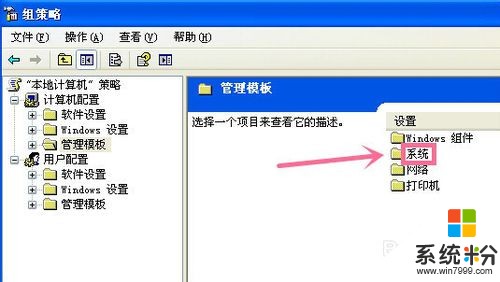

 3
3在總是用經典模板設置中選擇”已禁用“然後點擊確定。
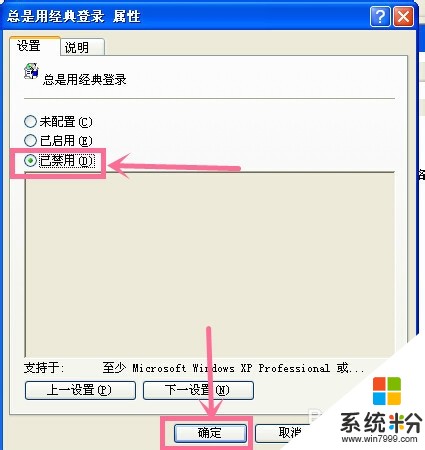 4
4現在去看看關機界麵已經恢複過來了。
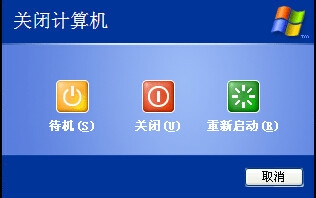
解決方法2:
1打開控製麵板,選擇用戶帳戶。
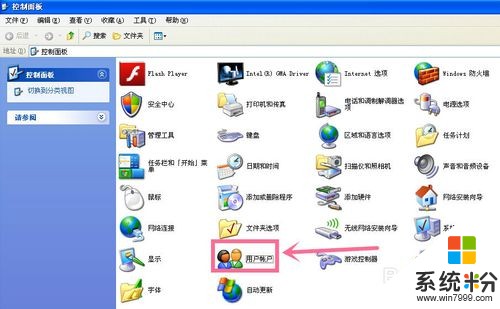 2
2點擊更改用戶登錄或注銷方式
 3
3勾選“使用歡迎屏幕“然後點擊應用選項。
 4
4現在ok了,關機界麵已經改過來了。
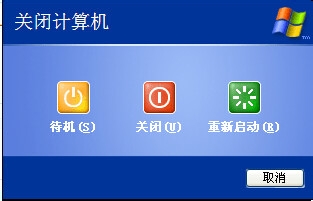
以上就是怎麼把XP關機界麵恢複成三個圖標的關機界麵?,把XP關機界麵恢複成三個圖標的關機界麵的方法教程,希望本文中能幫您解決問題。